1、首先我们打开ps图形处理软件,PS的软件版本很多,基本上功能都相差不多,所以选择大家比较顺手的ps软件即可。如下图所示。

2、打开软件之后,我们点击上方的文件新建一个空白文档,也可以使用Ctrl键加n,新建一个空白画板。如下图所示。

3、新建好空白画板之后,我们点击左方的工具栏,点击文字工具,选择横排文字工具,输入文字,如下图所示。

4、为了方便制作黄金字,我们选择字体的颜色为金色,字号为160点,选择字形为浓厚,字体选择为幼圆体即可,如下图所示。

5、接着我们调整字的大小和位置,然后选中所有的字文件,之后点击右键,选择栅格化文字即可,如下图所示。栅格化的文字,目的是将文字转化为图形。


6、栅格化文字之后,我们选中一个字图形,然后按住按AIT键之后,依次按下上键和左召堡厥熠键,重复按下,按到出现立体效果即可,如下图所示。

7、然后我们再依次为剩下的三个字,按照同样的操作步骤,调出立体字的形状,如下图所示



8、再接着,我们点击亮度对比度工具,将画面亮度调高,将对比度调高,让整个画面金色更加明显,更具有立体效果。
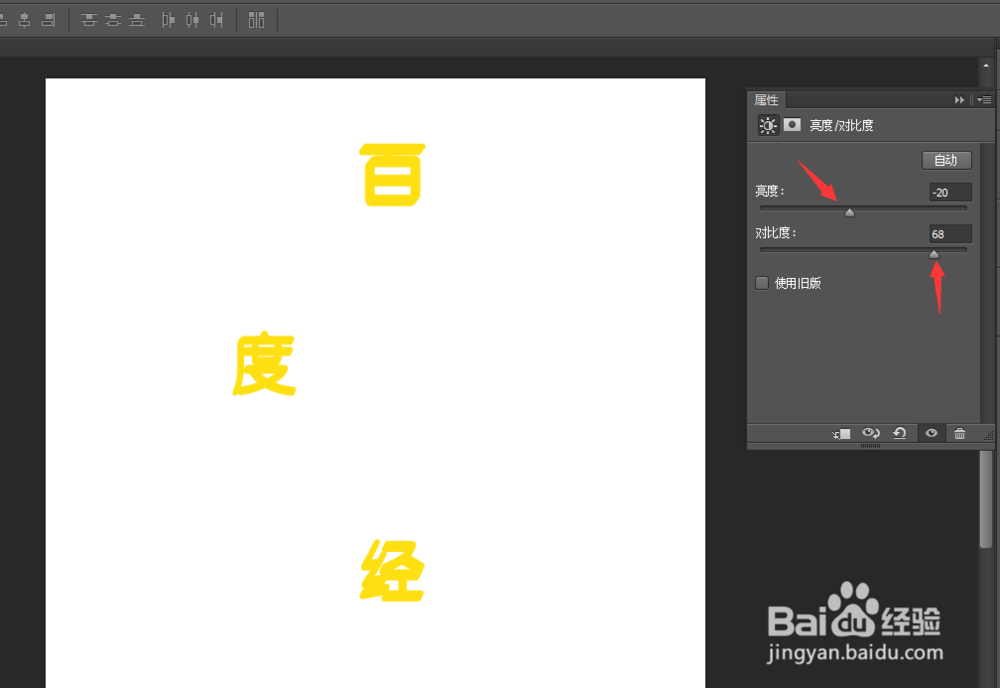
9、最后,我们使用滤镜-模糊-高斯模糊工具,设置模糊半径为0.8,让整个画面更具有立体效果,如下图所示。


10、好了,今天的片是如何制作黄金立体字教程就为大家介绍到这里,希望对大家有所帮助。最后,让我们看一下效果图吧。
